Введение

Notepad - это простой текстовый редактор, входящий в состав операционной системы Windows. С его помощью можно редактировать и просматривать текстовые файлы. Однако, для работы с XML-файлами потребуется некоторая предварительная настройка.
Шаг 1: Установка плагина XML Tools
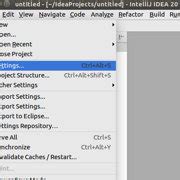
Для работы с XML-файлами в Notepad требуется установить плагин XML Tools.
- Зайдите на официальный сайт Notepad++ по адресу https://notepad-plus-plus.org/downloads/.
- Скачайте последнюю версию Notepad++ и установите ее на свой компьютер в соответствии с инструкциями на экране.
- Откройте Notepad++ и выберите меню "Плагины > Управление плагинами".
- В открывшемся окне найдите плагин XML Tools и установите его, следуя инструкциям на экране.
- Перезапустите Notepad++ для применения изменений.
Шаг 2: Использование XML Tools

После установки плагина XML Tools вы сможете выполнять различные операции с XML-файлами в Notepad++.
- Откройте XML-файл в Notepad++.
- Выберите меню "Плагины > XML Tools" для доступа к функциям плагина.
- С помощью XML Tools вы сможете форматировать XML-код, проверять его на наличие ошибок, обрезать пробелы и многое другое.
- Чтобы форматировать XML-код, выберите "XML Tools > Pretty print (XML only with line breaks)".
- Для валидации XML-кода выберите "XML Tools > Validate now".
Шаг 3: Отображение XML-файлов в виде дерева
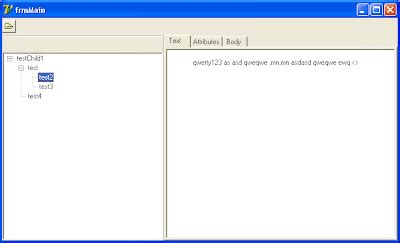
Для удобного просмотра и редактирования XML-файлов в Notepad++ можно использовать плагин XML Tools для отображения структуры файла в виде дерева.
- Откройте XML-файл в Notepad++.
- Выберите меню "Плагины > XML Tools > XML Manager".
- В открывшемся окне нажмите кнопку "Open XML file" и выберите нужный XML-файл.
- XML-файл отобразится в виде дерева, что позволит удобно навигировать по нему и редактировать его содержимое.
Заключение

С помощью настроек и плагинов Notepad++ можно значительно упростить работу с XML-файлами. Установите плагин XML Tools и настройте его в соответствии с вашими потребностями, чтобы работать с XML-файлами было проще и удобнее.
Скачивание и установка Notepad

Чтобы скачать Notepad++, следуйте следующим шагам:
- Откройте любой веб-браузер на вашем компьютере.
- Введите в строке адреса https://notepad-plus-plus.org/downloads/ и нажмите клавишу Enter.
- На открывшейся странице выберите необходимую версию Notepad++ для скачивания. Рекомендуется выбрать Stable version, чтобы установить последнюю стабильную версию программы.
- Выберите необходимую архитектуру вашей операционной системы (32-бит или 64-бит).
- Нажмите на ссылку для скачивания выбранной версии программы.
- Сохраните файл установщика на вашем компьютере.
После скачивания, чтобы установить Notepad++, выполните следующие действия:
- Найдите скачанный файл установщика на вашем компьютере. Обычно он находится в папке "Загрузки".
- Запустите файл установщика, дважды щелкнув на нем.
- Выберите язык установки (Русский) и нажмите кнопку "ОК".
- Прочтите и принимайте условия лицензионного соглашения и нажмите кнопку "Далее".
- Выберите папку назначения для установки Notepad++ или оставьте значение по умолчанию и нажмите кнопку "Далее".
- Выберите необходимые компоненты для установки (рекомендуется выбрать все компоненты) и нажмите кнопку "Далее".
- Выберите папку для создания ярлыков (рекомендуется оставить значение по умолчанию) и нажмите кнопку "Далее".
- Выберите тип установки (рекомендуется выбрать "Компактную") и нажмите кнопку "Установить".
- Дождитесь завершения установки и нажмите кнопку "Завершить".
После завершения установки вы можете запускать Notepad++ через ярлык на рабочем столе или в меню "Пуск". Теперь вы готовы начать работу с XML-документами в Notepad++!